Windows环境安装Jenkins详细步骤
1.什么是持续集成
首先“集成”,是指团队开发成员要将工作成果集成到一起(这里面包括编译、发布和测试)的一种工作形式。其次“持续集成”,就是将这种团队的协作,通过自动化的形式,按条件、周期等规则,持续地运作。
持续集成所包含的要素有:
- 统一的代码库
- 自动构建
- 自动测试
- 每个人每天都要向代码库主干提交代码
- 每次代码递交后都会在持续集成服务器上触发一次构建
- 保证快速构建
- 模拟生产环境的自动测试
- 每个人都可以很容易的获取最新可执行的应用程序
- 每个人都清楚正在发生的状况(邮件通知)
- 10.自动化的部署
2.安装Tomcat
Jenkins是由Java开发的,所以需要提前准备Java环境,这个网上教程太多了,此处不介绍。另外安装Jenkins之前,还需要先安装Tomcat,因为Tomcat是针对Java的一个开源中间件服务器(容器),基于Java Web的项目需要借助Tomcat 才能运行起来。
Tomcat的官网是: http://tomcat.apache.org/
打开之后,找到最新的版本安装即可,如下图:
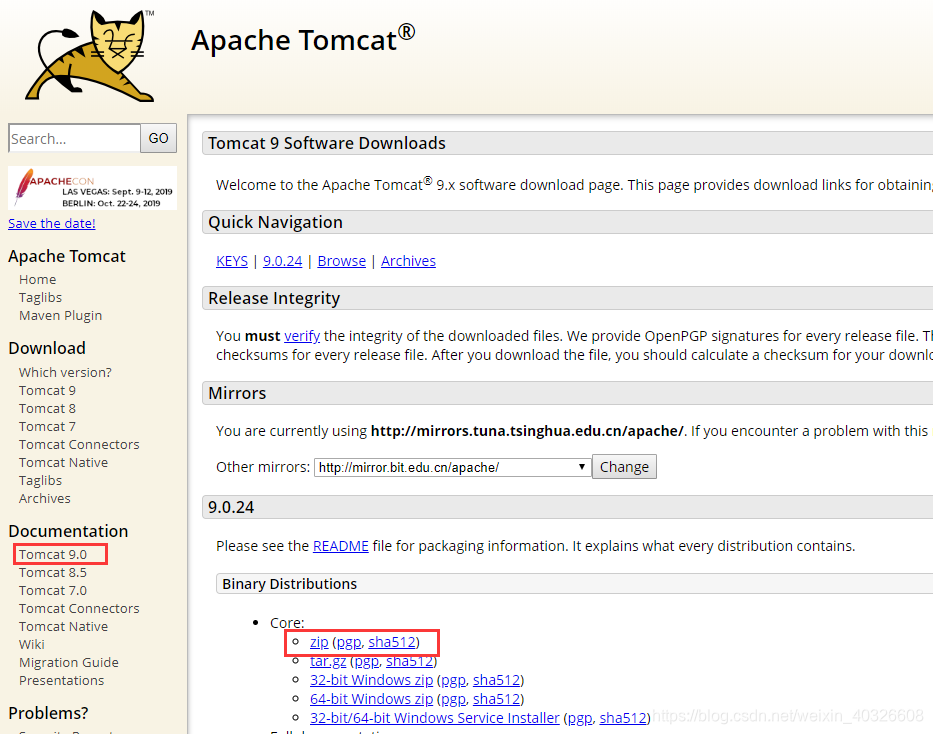
下载后解压,其目录如下图所示:
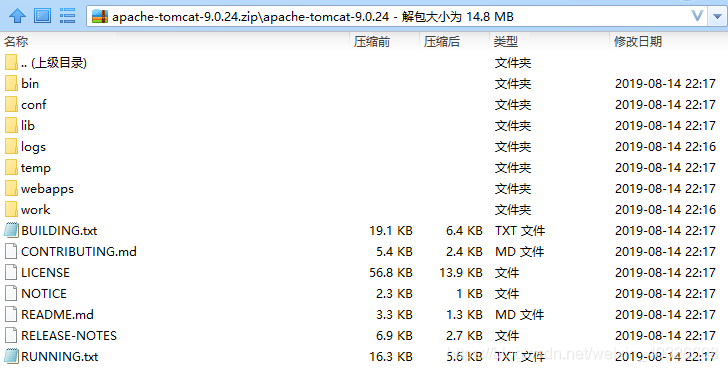
然后进入bin文件夹,执行startup.bat即可安装启动Tomcat服务器,如下图:
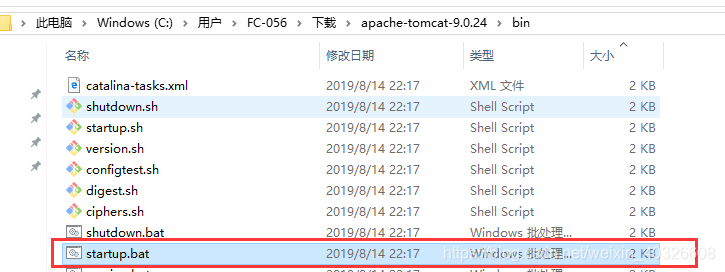
3.安装Jenkins
进入Jenkins官网: https://jenkins.io/zh/
点击下载,如下图:

我们选择针对Windows的稳定版本,如下图:
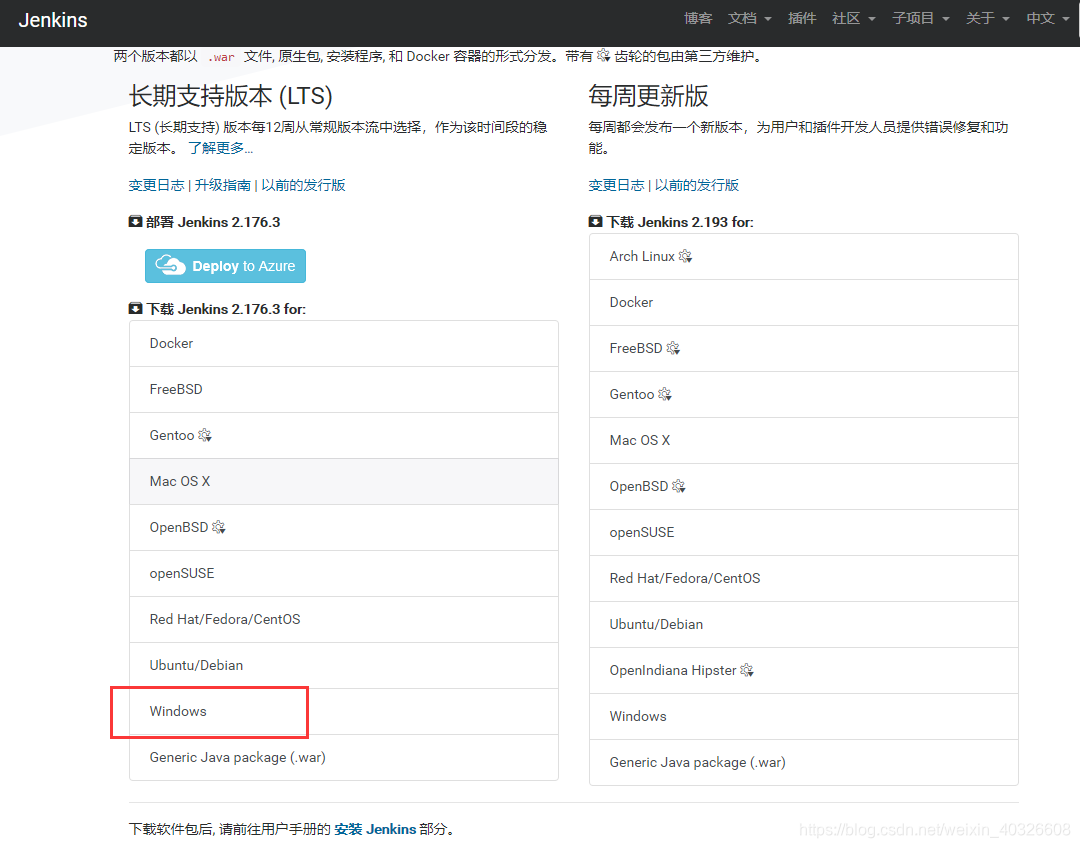
大概一百多兆,下载有点慢,下载完成后直接点击安装,一路next,但是选择目标路径的时候,记得一定要把Jenkins安装到Tomcat的Webapps路径下(这样才能用浏览器打开Jenkins),如下图:
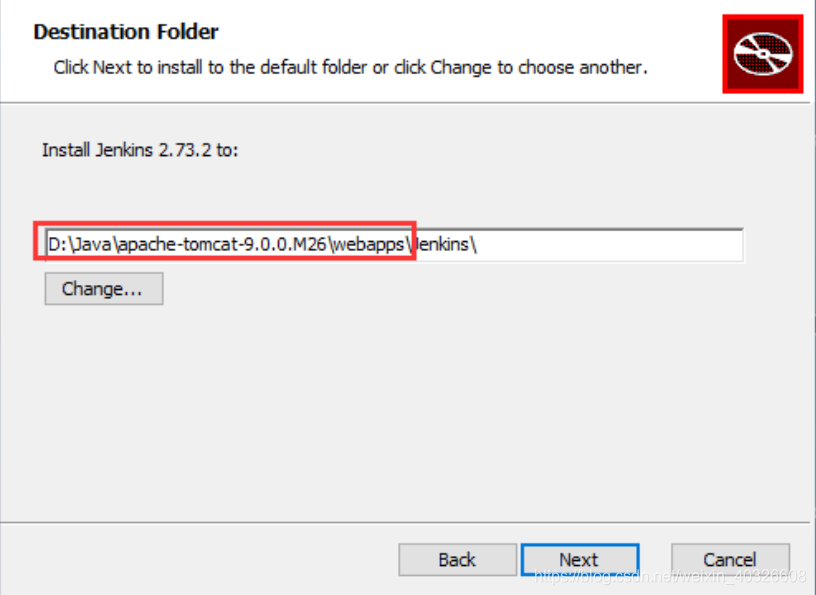
4. 配置Jenkins
Jenkins 安装完成会自动启动 TomCat , 并通过默认浏览器打开:http://localhost:8080/
(你也可以手动进Tomcat的bin/目录下启动startup.bat ,通过浏览器访问:http://localhost:8080/) 如下图:
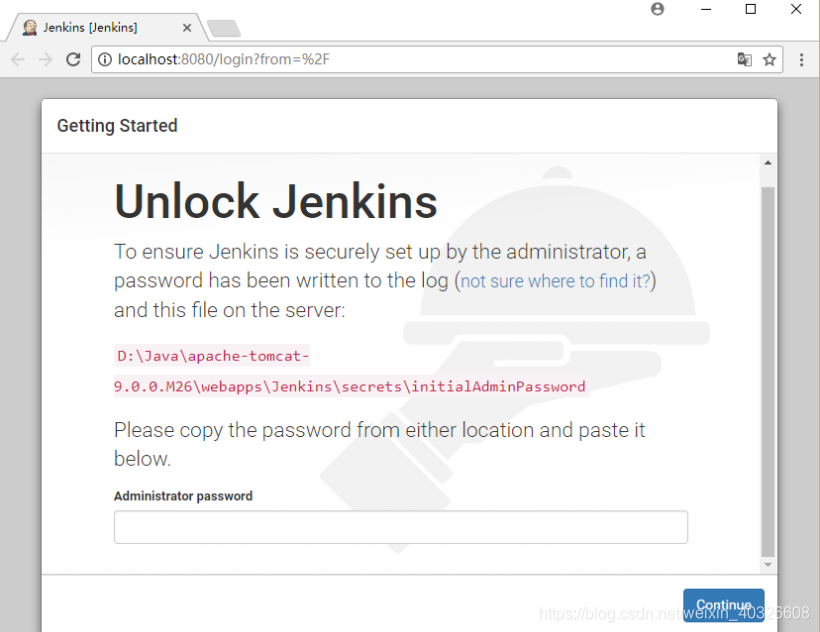
根据提示,打开: D:\Java\apache-tomcat-9.0.0.M26\webapps\Jenkins\secrets\initialAdminPassword 文件查看密码。将密码填写到输入框中,点击 “Continue” 按钮。
接下来根据提示进行安装,如下图:
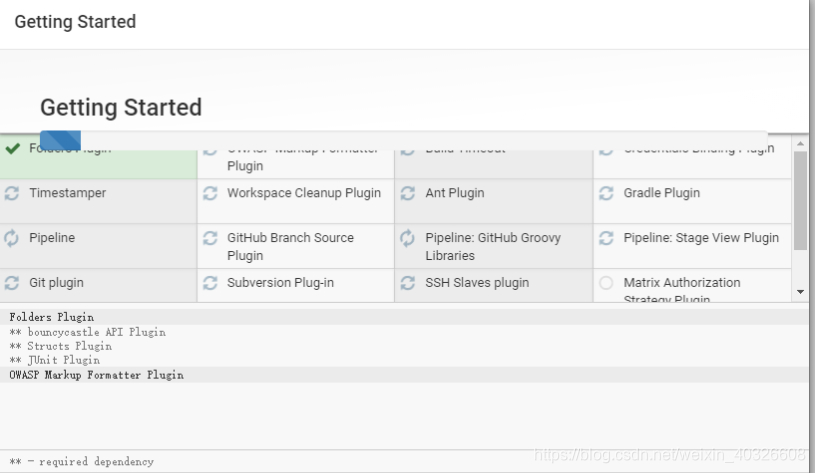
安装完插件后,创建管理员账号,如下图:
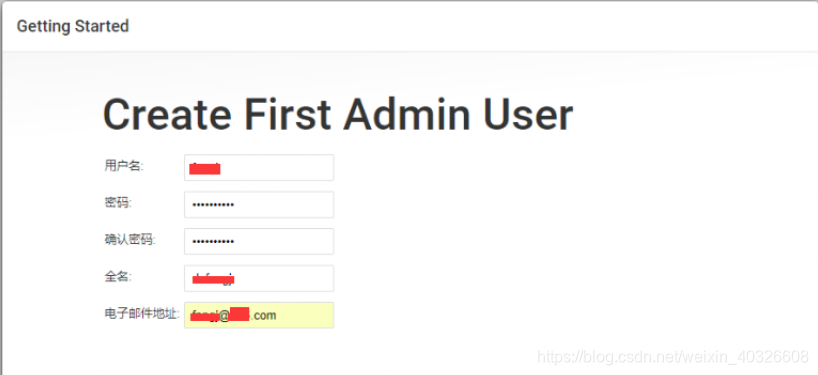
整个 Jenkins 安装配置完成。操作界面如下:
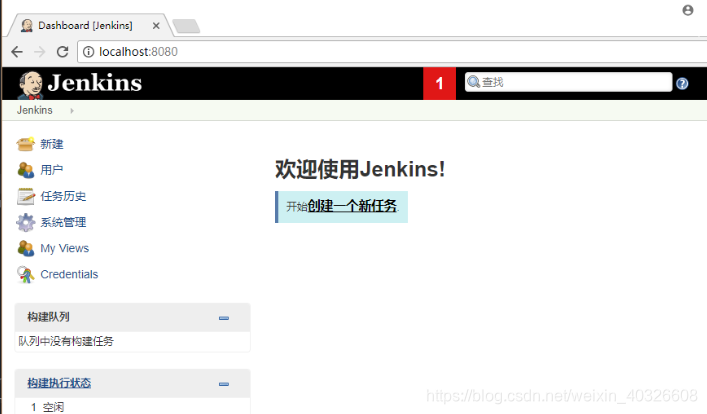
注:由于我环境之前已经装过Jenkins,所以实在懒得折腾重装一遍,所以博文部分章节及截图来自 http://www.testclass.net/jenkins/install
